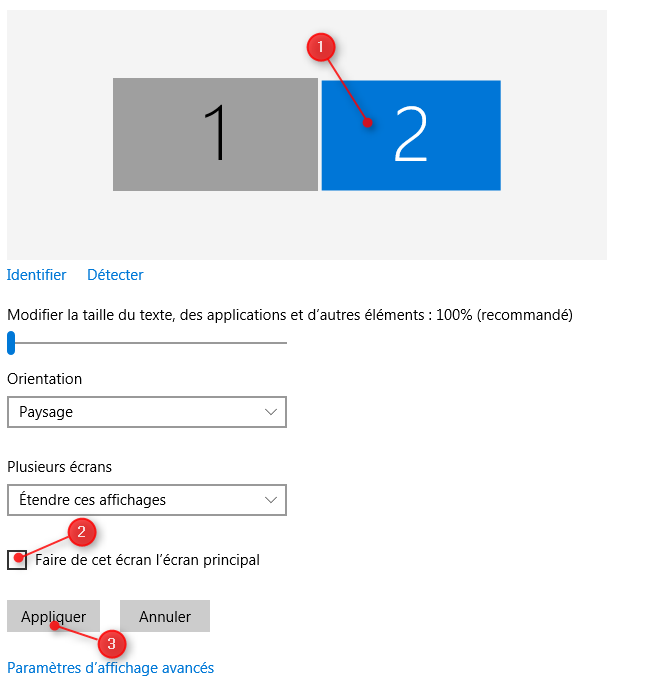Frederic.Frey
Toutes mes réponses sur les forums
-
AuteurMessages
-
 Frederic.FreyParticipant
Frederic.FreyParticipantSalut,
Oui c’est bien évidement illimité, mais comme son nom l’indique en Suisse. Les options surtaxés ne sont pas comprises.
A bientôt
 Frederic.FreyParticipant
Frederic.FreyParticipantSalut,
Voila ce que tu peux faire
• télécharger l’ISO de W10 (ou créer un support d’installation)
http://www.microsoft.com/fr-fr/software-download/windows10
• lancer le SETUP de l’ISO depuis Windows après avoir double cliqué sur le fichier ISO pour créer un lecteur virtuel
A bientôt
Frederic
10 février 2017 à 11 h 15 min en réponse à : Outlook 2016 plante lorsque je vais dans le dossier Eléments supprimés #2687 Frederic.FreyParticipant
Frederic.FreyParticipantSalut,
J’ai peut-être une solution à ton problème:
- Ouvre exécuter (Touche Windows + Touche R)
- Écris: outlook /cleanview
- Outlook s’ouvre, referme-le
- Ré-ouvre Outlook normalement
Ton dossier devrais maintenant fonctionner. Cette commande permet de réinitialiser l’affichage des dossiers. Si tu l’utilises, tu perdras ton affichage personnalisé, mais tu pourra bien évidement le refaire après.
Bonne journée,
Frederic
 Frederic.FreyParticipant
Frederic.FreyParticipantSalut,
Si tu utilises une clé USB 3.0 cela ne fonctionne pas. Il faut que tu installes avec une clé USB 2.0.
A bientôt.
 Frederic.FreyParticipant
Frederic.FreyParticipantHello,
Ce n’est pas compliqué, voilà comment t’y prendre:
- Fais un clic droit sur le bureau et prends l’option « paramètres d’affichage ».
 2. Clic sur l’écran que tu veux mettre en principal.
2. Clic sur l’écran que tu veux mettre en principal.3.Clic sur définir en écran principal

Voilà !
A+
 Frederic.FreyParticipant
Frederic.FreyParticipantRe,
C’est parfait !
Merci
 Frederic.FreyParticipant
Frederic.FreyParticipantBonjour,
Sans informations détaillées de ta part, je ne vais rien pouvoir y faire…
- Version Windows
- Marque
- Code d’erreur
- Informations technique
- Connexion internet?
- …
Merci et bon dimanche
 Frederic.FreyParticipant
Frederic.FreyParticipantD’accord, très bien.
Voici alors le code que tu dois utiliser:
Attention, change les paramètres en ligne, 13, 17 et 20. Mets des informations qui correspondent à ce que tu veux faire…
[pastacode lang= »cpp » manual= »using%20System%3B%0Ausing%20System.IO%3B%0Ausing%20System.Net%3B%0Ausing%20System.Text%3B%0A%0Anamespace%20Examples.System.Net%0A%7B%0A%20%20%20%20public%20class%20WebRequestGetExample%0A%20%20%20%20%7B%0A%20%20%20%20%20%20%20%20public%20static%20void%20Main%20()%0A%20%20%20%20%20%20%20%20%7B%0A%20%20%20%20%20%20%20%20%20%20%20%20%2F%2F%20Get%20the%20object%20used%20to%20communicate%20with%20the%20server.%0A%20%20%20%20%20%20%20%20%20%20%20%20FtpWebRequest%20request%20%3D%20(FtpWebRequest)WebRequest.Create(%22ftp%3A%2F%2Fwww.contoso.com%2Ftest.htm%22)%3B%0A%20%20%20%20%20%20%20%20%20%20%20%20request.Method%20%3D%20WebRequestMethods.Ftp.UploadFile%3B%0A%0A%20%20%20%20%20%20%20%20%20%20%20%20%2F%2F%20This%20example%20assumes%20the%20FTP%20site%20uses%20anonymous%20logon.%0A%20%20%20%20%20%20%20%20%20%20%20%20request.Credentials%20%3D%20new%20NetworkCredential%20(%22anonymous%22%2C%22janeDoe%40contoso.com%22)%3B%0A%0A%20%20%20%20%20%20%20%20%20%20%20%20%2F%2F%20Copy%20the%20contents%20of%20the%20file%20to%20the%20request%20stream.%0A%20%20%20%20%20%20%20%20%20%20%20%20StreamReader%20sourceStream%20%3D%20new%20StreamReader(%22testfile.txt%22)%3B%0A%20%20%20%20%20%20%20%20%20%20%20%20byte%20%5B%5D%20fileContents%20%3D%20Encoding.UTF8.GetBytes(sourceStream.ReadToEnd())%3B%0A%20%20%20%20%20%20%20%20%20%20%20%20sourceStream.Close()%3B%0A%20%20%20%20%20%20%20%20%20%20%20%20request.ContentLength%20%3D%20fileContents.Length%3B%0A%0A%20%20%20%20%20%20%20%20%20%20%20%20Stream%20requestStream%20%3D%20request.GetRequestStream()%3B%0A%20%20%20%20%20%20%20%20%20%20%20%20requestStream.Write(fileContents%2C%200%2C%20fileContents.Length)%3B%0A%20%20%20%20%20%20%20%20%20%20%20%20requestStream.Close()%3B%0A%0A%20%20%20%20%20%20%20%20%20%20%20%20FtpWebResponse%20response%20%3D%20(FtpWebResponse)request.GetResponse()%3B%0A%0A%20%20%20%20%20%20%20%20%20%20%20%20Console.WriteLine(%22Upload%20File%20Complete%2C%20status%20%7B0%7D%22%2C%20response.StatusDescription)%3B%0A%0A%20%20%20%20%20%20%20%20%20%20%20%20response.Close()%3B%0A%20%20%20%20%20%20%20%20%20%20%20%20%7D%0A%20%20%20%20%20%20%20%20%7D%0A%20%20%20%20%7D%0A%7D » message= »Connexion FTP » highlight= »13,17,20″ provider= »manual »/]
Redis-moi des nouvelles,
Frederic
 Frederic.FreyParticipant
Frederic.FreyParticipantHello @GX29
Que veux tu faire une fois que tu auras ouvert ta connexion FTP ? Télécharger des fichier, en envoyer?
Merci pour ta réponse,
Frederic.Frey
 Frederic.FreyParticipant
Frederic.FreyParticipantSalut,
Merci pour ton lien, je n’aime juste pas la couleur… J’aurais aimé du Noir ou du blanc (ou les deux ensemble).
Merci !
 Frederic.FreyParticipant
Frederic.FreyParticipantBonjour Hugo2016,
Tu arrives pas à le mettre en Stand-By tout le temps? Si oui c’est que le bouton est endommagé. Si tu arrives pas à le mettre lorsque il ne capte pas de signal à mon avis c’est tout à fait normal.
Cordialement,
Frederic
 Frederic.FreyParticipant
Frederic.FreyParticipantHello,
Voici les erreurs possibles:
- LED POWER non allumée: Vérifie les câbles ou que le modem n’est pas en mode Stand-by .
- « Receive » clignotte ou n’est pas allumée : Vérifie la connexion du câble. Dans le mur, dans le modem ou si le câble n’est pas usé.
- La LED Send non allumée: Contacte ton fournisseur d’accès à internet.
- La LED Online clignote ou non allumée: Ton modem n’est pas inscrit chez ton fournisseur d’accès à internet. Contacte-le pour incrire l’adresse MAC du modem.
Si tu veux en savoir plus, consulte le lien suivant: http://www.cablemo.net/troubleshooting-tips-for-motorola-surfboard-cable-modems/ (en anglais), sinon redis-moi.
Frederic
 Frederic.FreyParticipant
Frederic.FreyParticipantOk,
Maintenant que je vois ton modem en image j’ai déjà vu des problèmes avec des modems comme celui-ci.
Si tu veux, le modem affiche « un code d’erreur » avec des leds. Par exemple si la led « Receive » clignotte ou n’est pas allumée c’est que le canal a été perdu.
Tu pourrais me dire les leds qui clignotent?
Merci
 Frederic.FreyParticipant
Frederic.FreyParticipantBonsoir,
D’accord, si c’est toujours pas bon, pourrais-tu me dire quelles LED sont allumées sur ton modem Motorola svp?
Merci
 Frederic.FreyParticipant
Frederic.FreyParticipantMerci de la précision, c’est cool.
Peux-tu essayer de débrancher tous les câbles et de patienter environ 1 minute. Ensuite retranche dans cet ordre: Câble réseau, câble du FAI (Fournisseur d’accès à internet) et ensuite l’allimentation.
Redis-moi.
A+
-
AuteurMessages
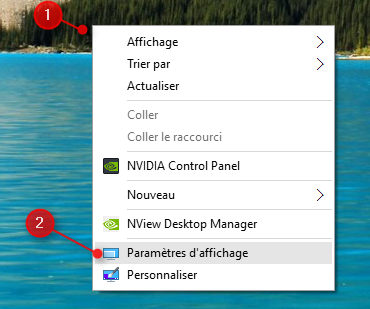 2. Clic sur l’écran que tu veux mettre en principal.
2. Clic sur l’écran que tu veux mettre en principal.